Cómo desinstalar Jirin.app de los ordenadores
![]() Escrito por Tomas Meskauskas el
Escrito por Tomas Meskauskas el
¿Qué tipo de aplicación es Jirin.app?
Nuestro examen de Jirin.app ha revelado que esta aplicación es una de las muchas aplicaciones de tipo Familia Pirrit. El objetivo de este programa es ofrecer anuncios intrusivos y potencialmente engañosos a los usuarios. Por tanto, Jirin.app debe desinstalarse de los dispositivos.
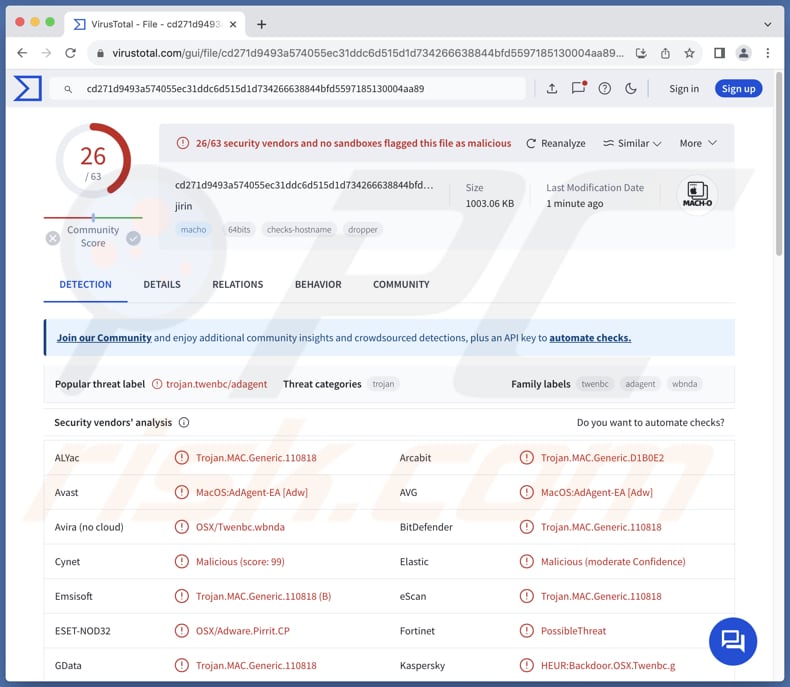
El adware Jirin.app en detalle
Jirin.app puede generar varios anuncios en forma de ventanas emergentes, cupones, banners, etc., diseñados para promocionar sitios web, productos y servicios. Sin embargo, numerosos proveedores de seguridad señalan a Jirin.app como maliciosa. Así, los anuncios de esta aplicación pueden llevar a los usuarios a páginas web potencialmente maliciosas.
Estos anuncios pueden llevar a los usuarios a páginas que alojan malware u otro software no deseado como secuestradores de navegadores. Además, pueden promover estafas de soporte técnico diseñadas para engañar a los usuarios para que paguen por servicios (o productos) falsos, proporcionen información confidencial, ejecuten malware, proporcionen a los estafadores acceso remoto a sus ordenadores o realicen otras acciones.
Además, los usuarios pueden aterrizar en sitios de phishing diseñados para robar credenciales de inicio de sesión, datos de tarjetas de crédito u otra información confidencial. Además, los anuncios de Jirin.app pueden llevar a los usuarios a falsas loterías, encuestas, ofertas de inversión y esquemas similares. Algunos de los anuncios mostrados por Jirin.app pueden estar diseñados para iniciar descargas e instalaciones no deseadas.
Por tanto, los anuncios de Jirin.app y programas similares no son de fiar. Además de ofrecer anuncios engañosos, Jirin.app puede recabar información relacionada con la navegación y de otro tipo. Esto podría incluir detalles sobre los sitios web que visitan los usuarios, hábitos de navegación, información del dispositivo, direcciones IP, nombres, direcciones de correo electrónico e incluso detalles más sensibles.
En general, Jirin.app es una aplicación poco fiable que debe evitarse y eliminarse de los dispositivos afectados inmediatamente para evitar problemas de privacidad y de otro tipo.
| Nombre | Anuncios de Jirin.app |
| Tipo de amenaza | Adware, malware para Mac, virus Mac |
| Nombres de detección | Avast (MacOS:AdAgent-EA [Adw]), Combo Cleaner (Trojan.MAC.Generic.110818), ESET-NOD32 (OSX/Adware.Pirrit.CP), Kaspersky (HEUR:Backdoor.OSX.Twenbc.g), Lista completa (VirusTotal) |
| Síntomas | Su Mac se vuelve más lento de lo normal, ve anuncios emergentes no deseados, es redirigido a sitios web dudosos. |
| Métodos de distribución | Anuncios emergentes engañosos, instaladores de software gratuitos (bundling), descargas de archivos torrent. |
| Daños | Rastreo del navegador de Internet (posibles problemas de privacidad), visualización de anuncios no deseados, redireccionamientos a sitios web dudosos, pérdida de información privada. |
| Eliminación de Malware (Mac) | Para eliminar posibles infecciones de malware, escanee su Mac con un software antivirus legítimo. Nuestros investigadores de seguridad recomiendan usar Combo Cleaner. |
Conclusión
En conclusión, tener Jirin.app instalado puede provocar molestias y ralentizar el rendimiento del dispositivo. Además, puede causar problemas relacionados con la privacidad y la seguridad en línea. Por ello, es recomendable evitar descargar e instalar apps como Jirin.app, sobre todo si están alojadas en páginas dudosas o plataformas similares.
Otros ejemplos que pueden mostrar anuncios no deseados son Psoriasis, Bc20, y App_updater.
¿Cómo se instaló Jirin.app en mi ordenador?
El adware suele promocionarse y distribuirse mediante métodos engañosos. Por ejemplo, los usuarios pueden instalar adware a través de falsos avisos u otras ventanas emergentes, o anuncios engañosos en sitios web dudosos. Las notificaciones de sitios de este tipo también pueden conducir a descargas e instalaciones no deseadas. Además, los usuarios pueden descargar adware a través de redes P2P, descargadores o tiendas de aplicaciones de terceros y canales similares.
Otro canal de distribución popular es el bundling. Los programas gratuitos o poco fiables se empaquetan a menudo con adware u otras aplicaciones no deseadas. Los usuarios aceptan, sin saberlo, instalar adware con otros programas cuando terminan la instalación sin rechazar las ofertas no deseadas (cambiando las opciones/configuraciones proporcionadas).
¿Cómo evitar la instalación de aplicaciones no deseadas?
Descarga siempre las apps de páginas web y tiendas oficiales (lo mismo se aplica a los archivos). Al instalar programas (especialmente los gratuitos o los descargados de fuentes no oficiales), comprueba que no haya ofertas no deseadas en sus instaladores y desmarca las apps no deseadas. Evita hacer clic en anuncios, ventanas emergentes y contenidos similares que encuentres en sitios sospechosos.
No permita que sitios web dudosos le envíen notificaciones. Mantenga actualizados el navegador, el resto del software instalado y el sistema operativo. Utilice una herramienta de seguridad fiable y analice periódicamente su ordenador en busca de aplicaciones no deseadas. Si tu ordenador ya está infectado con Jirin.app, te recomendamos que ejecutes un escaneado con Combo Cleaner para eliminar automáticamente este adware.
Al eliminar Jirin.app, es importante comprobar estas carpetas en busca de sus componentes (los nombres de archivo pueden variar en cada carpeta, pero todas deben contener "jirin.app"):
- ~/Library/LaunchAgents
- /Library/LaunchDaemons
- /Library/LaunchAgents
- /Library/StartupItems
Una advertencia que aparece antes de instalar el adware Jirin.app:
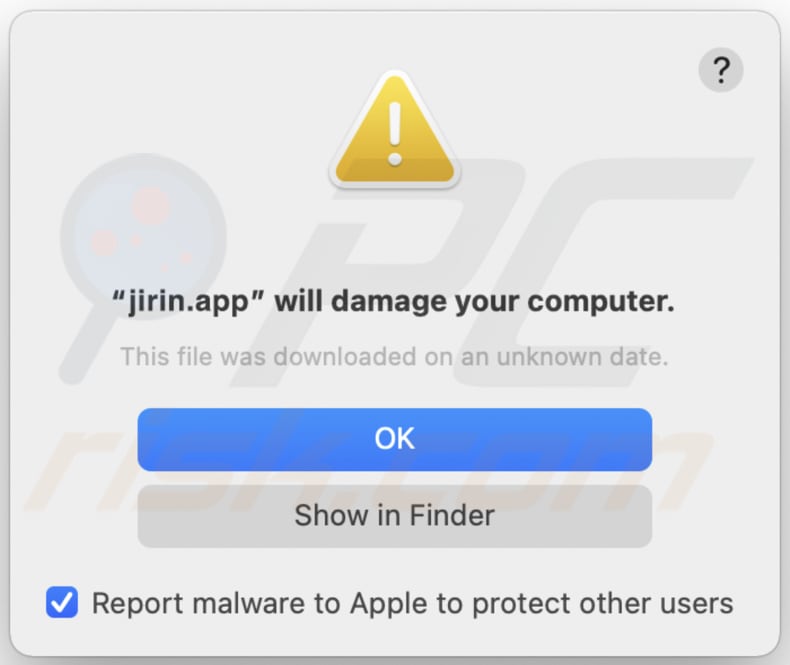
Texto en esta advertencia:
"jirin.app" will damage your computer.
This file was downloaded on a unknown date.
OK
Show in Finder
Eliminación automática instantánea de malware para Mac:
La eliminación manual de amenazas puede ser un proceso largo y complicado que requiere conocimientos informáticos avanzados. Combo Cleaner es una herramienta profesional para eliminar malware de forma automática, y está recomendado para acabar con el malware de Mac. Descárguelo haciendo clic en el siguiente botón:
▼ DESCARGAR Combo Cleaner para Mac
El detector gratuito verifica si su equipo está infectado. Para usar el producto con todas las funciones, debe comprar una licencia para Combo Cleaner. Prueba gratuita limitada de tres días disponible. Combo Cleaner es propiedad y está operado por Rcs Lt, la empresa matriz de PCRisk. Leer más. Si decide descargar este programa, quiere decir que usted está conforme con nuestra Política de privacidad y Condiciones de uso.
Menú rápido:
- ¿Qué es Jirin.app?
- PASO 1. Eliminar los archivos y carpetas relacionados con Jirin.app de OSX.
- PASO 2. Eliminar los anuncios de Jirin.app de Safari.
- PASO 3. Eliminar el adware Jirin.app de Google Chrome.
- PASO 4. Eliminar los anuncios de Jirin.app de Mozilla Firefox.
Vídeo que muestra cómo eliminar adware y secuestradores de navegadores de un ordenador Mac:
Jirin.app eliminación de adware:
Elimine las aplicaciones potencialmente no deseadas relacionadas con Jirin.app de su carpeta "Aplicaciones":

Haga clic en el icono Finder. En la ventana del Finder, seleccione "Aplicaciones". En la carpeta de aplicaciones, busque "MPlayerX", "NicePlayer" u otras aplicaciones sospechosas y arrástrelas a la Papelera. Tras eliminar las aplicaciones potencialmente no deseadas que generan anuncios en línea, analice su Mac en busca de componentes restantes no deseados.
Elimine los archivos y carpetas vinculados al anuncios de jirin.app:

Haga clic en el icono del Finder: en el menú superior. Seleccione "Ir" y haga clic en "Ir a la carpeta...".
 Compruebe si hay archivos generados por adware en la carpeta /Library/LaunchAgents:
Compruebe si hay archivos generados por adware en la carpeta /Library/LaunchAgents:

En el campo de texto de "Ir a la carpeta...", introduzca: /Library/LaunchAgents

En la carpeta “LaunchAgents”, revise si hay cualquier tipo de archivo sospechoso que se haya instalado recientemente y envíelo a la Papelera. Ejemplos de archivos generados por adware: “installmac.AppRemoval.plist”, “myppes.download.plist”, “mykotlerino.ltvbit.plist”, “kuklorest.update.plist”, etc. El software publicitario suele instalar varios archivos siguiendo el mismo patrón.
 Revise si hay archivos generados por el adware en la carpeta /Library/Application Support:
Revise si hay archivos generados por el adware en la carpeta /Library/Application Support:

En el campo de texto de "Ir a la carpeta...", introduzca: /Library/Application Support

En la carpeta “Application Support”, mire si hay carpetas sospechosas que se hayan añadido recientemente. Por ejemplo, “MplayerX” o “NicePlayer” y, en tal caso, envíe esas carpetas a la Papelera.
 Revise si hay archivos vinculados al software publicitario en la carpeta ~/Library/LaunchAgents:
Revise si hay archivos vinculados al software publicitario en la carpeta ~/Library/LaunchAgents:

En el campo de texto de "Ir a la carpeta...", introduzca: ~/Library/LaunchAgents

En la carpeta “LaunchAgents”, revise si hay cualquier tipo de archivo sospechoso que se haya instalado recientemente y envíelo a la Papelera. Ejemplos de archivos generados por adware: “installmac.AppRemoval.plist”, “myppes.download.plist”, “mykotlerino.ltvbit.plist”, “kuklorest.update.plist”, etc. El software publicitario suele instalar varios archivos siguiendo el mismo patrón.
 Compruebe si hay archivos generados por adware en la carpeta /Library/LaunchDaemons:
Compruebe si hay archivos generados por adware en la carpeta /Library/LaunchDaemons:

En el campo de texto de "Ir a la carpeta...", introduzca: /Library/LaunchDaemons

En la carpeta “LaunchDaemons”, mire si se han añadido recientemente archivos sospechosos. Por ejemplo, “com.aoudad.net-preferences.plist”, “com.myppes.net-preferences.plist”, "com.kuklorest.net-preferences.plist”, “com.avickUpd.plist”, etc., y, en tal caso, envíelos a la Papelera.
 Analice su equipo Mac con Combo Cleaner:
Analice su equipo Mac con Combo Cleaner:
Si ha seguido todos los pasos siguiendo el orden correcto, su equipo Mac debería encontrarse libre de infecciones. Para asegurarse de que su sistema no está infectado, analícelo con el antivirus Combo Cleaner. Descárguelo AQUÍ. Tras descargar el archivo, haga doble clic sobre el instalador combocleaner.dmg; en la nueva ventana, arrastre el icono de Combo Cleaner hasta el icono de Aplicaciones. Seguidamente, abra el launchpad y haga clic en el icono de Combo Cleaner. Espere a que Combo Cleaner actualice la base de datos de definiciones de viru y haga clic en el botón "Start Combo Scan".

Combo Cleaner bucará infecciones de software malicioso en su equipo. Si el resultado del análisis antivirus es "no threats found", quiere decir que puede continuar con la guía de desinfección; de lo contrario, se recomineda eliminar las infecciones encontradas antes de continuar.

Tras eliminar los archivos y carpetas generados por el software publicitario, siga eliminando las extensiones dudosas de sus navegadores web.
Eliminar el anuncios de jirin.app de los navegadores web:
 Eliminar extensiones maliciosas de Safari:
Eliminar extensiones maliciosas de Safari:
Eliminar las extensiones vinculadas a anuncios de jirin.app de Safari:

Abra el navegador Safari; desde la barra de menú, seleccione "Safari" y haga clic en "Preferencias...".

En la ventana de preferencias, seleccione "Extensiones" y revise si se han añadido recientemente extensiones sospechosas. Si las encuentra, haga clic en el botón "Desinstalar" junto a ellas. Tenga en cuenta que puede desinstalar de forma segura todas las extensiones de su navegador Safari, ya que ninguna de ellas es imprescindible para el normal funcionamiento del navegador.
- Si sigue teniendo problemas con los redireccionamientos de navegador y anuncios no deseados, restaure Safari.
 Eliminar complementos maliciosos de Mozilla Firefox:
Eliminar complementos maliciosos de Mozilla Firefox:
Eliminar los complementos vinculados a anuncios de jirin.app de Mozilla Firefox:

Abra su navegador Mozilla Firefox. En la parte superior derecha de la pantalla, haga clic en "Abrir Menú" (tres líneas horizontales). Del menú desplegado, elija "Complementos".

Seleccione la pestaña "Extensiones" y mire si se han añadido recientemente complementos sospechosos. Si las encuentra, haga clic en el botón "Eliminar" junto a ellas. Tenga en cuenta que puede desinstalar de forma segura todas las extensiones de su navegador Mozilla Firefox, ya que ninguna de ellas es imprescindible para el normal funcionamiento del navegador.
- Si sigue teniendo problemas con los redireccionamientos de navegador y anuncios no deseados, restablezca Mozilla Firefox.
 Eliminar extensiones maliciosas de Google Chrome:
Eliminar extensiones maliciosas de Google Chrome:
Eliminar los complementos vinculados a anuncios de jirin.app en Google Chrome:

Abra Google Chrome y haga clic en el botón "menú de Chrome" (tres barras horizontales) ubicado en la parte superior derecha de la pantalla del navegador. Del menú desplegable, seleccione "Más herramientas" y haga clic en "Extensiones".

En la pantalla "Extensiones", mire si se han añadido recientemente complementos sospechosos. Si los encuentra, haga clic en el botón de la papelera junto a ellos. Tenga en cuenta que puede desinstalar de forma segura todas las extensiones de su navegador Google Chrome, ya que ninguna de ellas es imprescindible para el normal funcionamiento del navegador.
- Si sigue teniendo problemas con los redireccionamientos de navegador y anuncios no deseados, restablezca Google Chrome.
Preguntas más frecuentes (FAQ)
¿Qué daños puede causar el adware?
En la mayoría de los casos, las consecuencias negativas de tener instalado un adware son la ralentización del rendimiento de los dispositivos afectados y la aparición de molestos anuncios en la pantalla o dentro de los sitios web.
¿Qué hace el adware?
Este tipo de software ofrece anuncios y también puede estar diseñado para recopilar datos de navegación (o incluso información confidencial) y secuestrar navegadores cambiando su configuración.
¿Cómo generan ingresos los creadores de adware?
Los creadores de adware suelen obtener ingresos participando en programas de afiliados. Cuando los usuarios compran el producto o servicio promocionado, los creadores del adware reciben una comisión. Además, pueden monetizar el adware vendiendo datos de los usuarios o empleando métodos alternativos.
¿Combo Cleaner eliminará el adware Jirin.app?
Combo Cleaner es capaz de escanear su ordenador y eliminar eficazmente el adware. Depender únicamente de la eliminación manual puede no erradicar por completo el adware, ya que algunos archivos pueden persistir en el sistema. Combo Cleaner garantiza una eliminación completa, sin dejar ningún archivo asociado con adware u otro software no deseado.
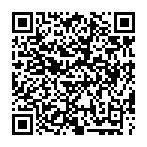
▼ Mostrar discusión.